Docker实践,利用DaoCloud来部署应用
准备工作要做好
在学习了Docker的基操之后,一定很想找台机子练练手,本机其实也可以,但是如果有一台服务器并且还是线上的当然最好啦。
这里推荐两个福利,之所以说是福利,是因为这简直是科技大老板给我们这些穷逼开发的学习福利啊,话不多说。
腾讯开发者实验室
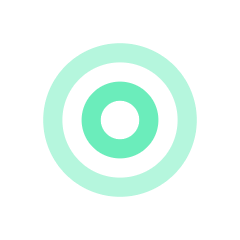
腾讯开发者实验室是腾讯提供的开发者专属在线实验平台。在这里,你可以像大学里计算机上机课程一样,跟着教程来体验服务器运维的快乐,体验时长可以说是相当长了。
Daocloud
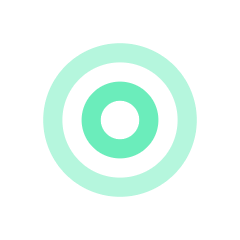
Daocloud是国内的一个企业级容器云平台。虽说是企业的,但是注册了之后可以有很多的免费体验。特别是每次可以免费试用两小时的胶囊主机,更重要的是使用完了还可以续杯重新使用。对于我们学习来说绝对够用了。
本文基于Daocloud来做这一次实践,想使用腾讯开发实验室的可以自己去体验哈。
开始上手
找一个可以上手的玩儿的项目
这点,任何一个需要部署且确保编译成功的项目都可以。因为是简单实践,我们就直接使用Daocloud镜像仓库里面别人提供的一个镜像WordPress。
可以在 发现镜像 –> 精选镜像 –> 内容管理系统 –> WordPress 找到
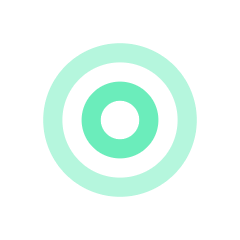
部署
之后直接进入镜像,然后点击右上角 部署 ,进去
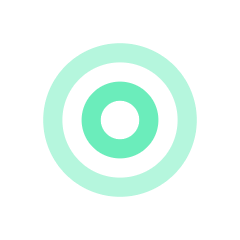
应用名称随便起,主机那里可以点击试用2小时的胶囊主机,然后点击 下一步 进入到配置页
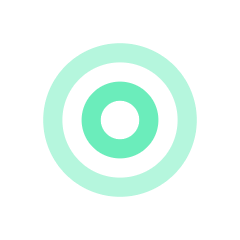
在配置页,会有一些参数配置,Volumes 直接默认值,YAML 是用于复杂多节点部署的配置文件,不理,直接使用默认值,当然还有一些 高级配置,什么启动权限,启动命令的,巴拉巴拉,当然如果你不懂,直接默认,立即部署。
然后就会跳转日志页,等候一下下,点击 应用 菜单,如果你刚创建的应用显示的是 运行中,那就证明你部署成功了。
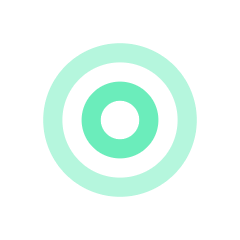
这时,点击 集群管理 –> 管理主机 即可看到下面的容器列表
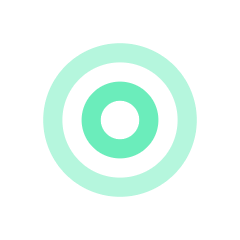
浏览器,输入你当前主机的公网IP和端口就可以正常访问到 WordPress 的主页了
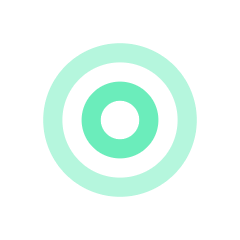
以上,部署大功告成。
继续把玩
是不是感觉太简单了,完全没有技术含量。事实上就是这么简单。只是一个简单的部署任务,目的地不一样而已,当然速度上也比正常的部署快了一个档次。
当然不会这么简单了。
部署配置
在部署时全部选择默认的地方都值得你去研究一下,好的配置方案,让你的应用更轻更快更稳定。
CI CD
如果你还要深入,你也可以去试用 利用来docker来做持续集成(CI)和持续交付(CD)。这个功能貌似有使用限度(因为当我想要去截图的时候,我发现我已经没有使用权限了),需要你拉取你自己的私人项目,然后会有一系列的流程定义,可以按键操作,也可以自己写YAML,总之就是很简单的操作啦。
远程连接主机来玩喽
同样的点击 点击 集群管理 –> 管理主机 ,进入主机容器列表
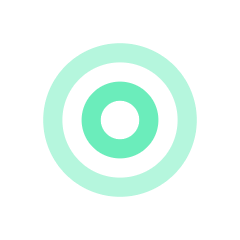
通过主机提供的用户名密码来远程登录,练习你的Linux技能。
如果你不知道怎么连接,可以参考下面这篇文章。
总结
以上,相信你可以愉快的玩耍了。